Oletko koskaan halunnut käyttää MicrosoftiaOneDrive Linuxissa? Jos odotat Microsoftin tekevän tappaja-synkronointiohjelman Linux-alustalle, älä pidä hengitystäsi. Heitä ei kiinnosta Linux-alusta. Sen sijaan sinun on otettava asiat omiin käsiisi.
Paras tapa käyttää Microsoft OneDriveäLinuxissa on OneDrive-D-niminen ohjelma. Se on kolmannen osapuolen sovellus, joka toimii OneDrive-sovellusliittymän kanssa tuoden kunnollisen synkronointikokemuksen Linux-työpöydälle. Voit käyttää kaikkia tiedostoja OneDrivessä Linux-tietokoneellasi tällä sovelluksella.
OneDrive-D: n hankkiminen
Microsoft OneDrive -käyttäjät voivat synkronoida tiedostojaanLinux OneDrive-d: n avulla. Ohjelman saaminen toimimaan Linuxilla ei vie paljon. Aluksi asennetaan git-paketti Linux-jakeluun. Ilman tätä ohjelmaa koodin hakeminen Githubilta ei ole helppoa. Avaa pääte ja kirjoita seuraava:
ubuntu
sudo apt install git
Arch Linux
sudo pacman -S git
fedora
sudo dnf install git
Debian
sudo apt-get install git
OpenSUSE
sudo zypper install git
muut
Git on saatavana kaikissa valtavirran Linuxissajohtuen siitä, että Githubin kaltaiset sivustot ovat niin suosittuja. Jotta Git-ohjelma toimisi valitsemassasi Linux-jakelussa, suorita tavallinen tapa asentaa ohjelmia ja etsi ”Git”. Asenna sitten se järjestelmään. Tämä voi tarkoittaa terminaalin avaamista ja Linux-jakelun paketinhallinnan tai jopa sovelluskaupan, kuten ”Gnome-ohjelmiston”, käyttöä.

Kun Git-työkalu on asennettu, voimme käyttää sitä kloonaamaan OneDrive-d: n koodin suoraan komentoriville. Tee tämä:
git clone https://github.com/xybu92/onedrive-d.git
Anna sitten koodikansio aloittaaksesi asennusprosessin.
cd ~/onedrive-d
OneDrive-D: n asentaminen
Git-tiedoston mukana ladattu OneDrive-D-koodi sisältääpaljon erilaisia asioita; binaarikoodit, kirjastot ja erilaiset skriptit jne. Onneksi kehittäjät tekivät tämän ohjelmiston asentamisen erittäin suoraviivaisesti. He ovat kirjoittaneet Bash-komentosarjan, joka määrittää ohjelman täysin ja saa kaiken toimimaan. Aloita asennus suorittamalla komentosarja. Tämä tehdään suorittamalla se ohjelmana.
./install.sh
Komentosarjan suorittaminen antaa sen alkaakaikkien pienten asioiden asentaminen, jotka OneDrive-D: n täytyy toimia oikein. Erityisesti kirjastot ja muut tärkeät työkalut, joihin ohjelma on rakennettu, asennetaan. Anna salasana (jos sitä kysytään) ja anna ohjelman jatkaa tarvittavan asennusta.
Määritä OneDrive-D
Seuraavaksi prosessissa määritetään OneDrive-D. Tämä on välttämätöntä, koska ohjelman on muodostettava yhteys Microsoftin palvelimiin ja aloitettava alkuperäinen synkronointi. Koska OneDrive-D on päätepohjainen ohjelma, alkuperäinen ohjelma ei luo työpöydän kuvaketta tai vastaavaa. Sen sijaan tarvitaan komento konfigurointiprosessin aloittamiseksi. Käynnistä se terminaalissa:
onedrive-perf
Tähän kokoonpanoon on 4 yksinkertaista vaihettaprosessi. Ensimmäinen vaihe sisältää synkronointiohjelman yhdistämisen Microsoft-tiliisi. Päätelaitteessa onedrive-perf tulostaa kertaluonteisen linkin. Liitä tämä linkki oletusselaimeesi ja anna OneDrive-D-käyttöoikeus Microsoft-tiliisi jatkaa prosessin vaihetta 2.
Kun olet napsauttanut "kyllä" yhteysikkunassa,sinun on liitettävä takaisinsoitto-URL-osoite takaisin päätelaitteeseen. Etkö ole varma mitä se on? Se on URL, johon yhteysikkuna ohjaa. Tiedät, että saat oikean URL-osoitteen, koska päivitys pysähtyy. Hyvä lahja on etsiä ”code =” URL-osoitteesta.
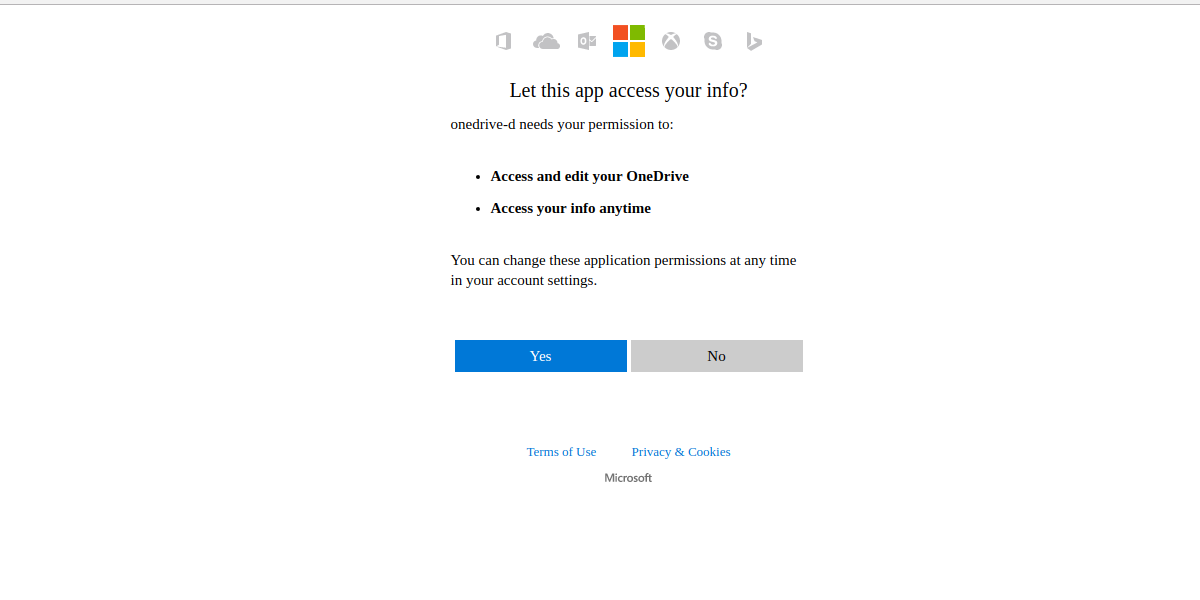
Prosessin toinen vaihe on kertoa OneDrive-D: llemihin synkronoida. Jos sinulla ei vielä ole OneDrive-synkronointikansiota tietokoneellasi, nyt on aika luoda se. Avaa toinen pääte ja kirjoita tämä komento:
mkdir -p ~/OneDrive
Sitten vaiheessa 2 kerro ohjelmalle, missä kansio on, jotta sitä voidaan käyttää synkronointipaikkana. Varmista, että käytät koko polkua: / Home / käyttäjätunnus / onedrive /
Vaihe 1 ja 2 ovat tärkeimmät osatmääritysprosessi. Vaiheet 3 ja 4 sisältävät sekä numeeristen asetusten että sivuutettujen tiedostojen luettelon asetukset. Useimpien Microsoft OneDrive -käyttäjien ei tarvitse tehdä mitään vaiheiden 3 ja 4 avulla. Syötä “n”, jos et halua päästä läpi molemmat vaiheet. Jos jostain syystä haluat muokata näitä asetuksia, valitse sen sijaan Y.
Huomaa: Muista vaihtaa ”käyttäjänimi” tietokoneesi käyttäjänimeksi komennossa.
Synkronointi OneDrive-D: n kanssa
Kun kokoonpanoprosessi on valmis, synkronointivoi alkaa. Aivan kuten kokoonpano, tämä on tehtävä päätteessä. OneDrive-D toimii taustalla prosessina. Ainoa mitä käyttäjän on tehtävä, on käynnistää se. Tämä tapahtuu:
onedrive-d start
Tästä lähtien terminaali voidaan sulkea milloin tahansa. OneDrive-D jatkaa toimintaa taustaohjelmana, lataamalla ja lataamalla mitä tahansa OneDrive-synkronointikansioon sijoitettua. Voit poistaa taustaohjelman käytöstä seuraavasti:
onedrive-d stop
johtopäätös
Microsoft OneDrive on yksi parhaista pilvistävarastointityökalut siellä. Se on integroitu loistavasti Windows-työpöydälle, samoin kuin hienoja ominaisuuksia, kuten Microsoft Office -sovelluksen integrointi, nopea lataus- / latausnopeus ja paljon muuta. Ei ihme, että jotkut Linux-käyttäjät pyytävät Microsoftia tarjoamaan tämän palvelun ja sen ominaisuudet myös heidän suosikki käyttöjärjestelmäänsä. Valitettavasti Microsoft ei aio tehdä niin.
Linux-käyttäjinä emme koskaan voi kokeamillaista on, että tämä palvelu leivotaan käyttöjärjestelmäämme, kuten Windows-käyttäjät tekevät. Onneksi niille, jotka tarvitsevat pääsyn OneDriveen ja jotka ovat halukkaita menemään ilman joitain räikeitä asioita, tämä ohjelma on pakollinen. Jos OneDrive ei ole suositeltu pilvitallennustila, voit tarkistaa Google Driven. Google Driven käyttö Linuxissa on melko helppoa.














Kommentit